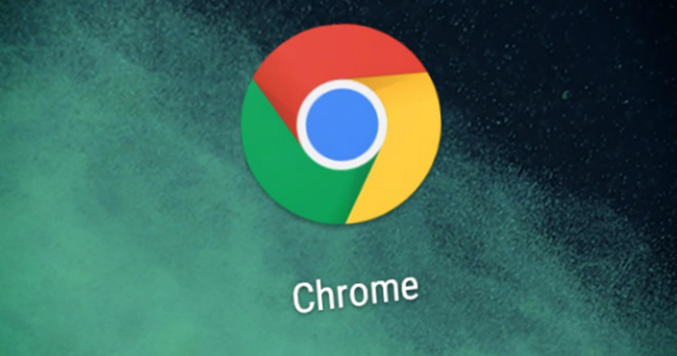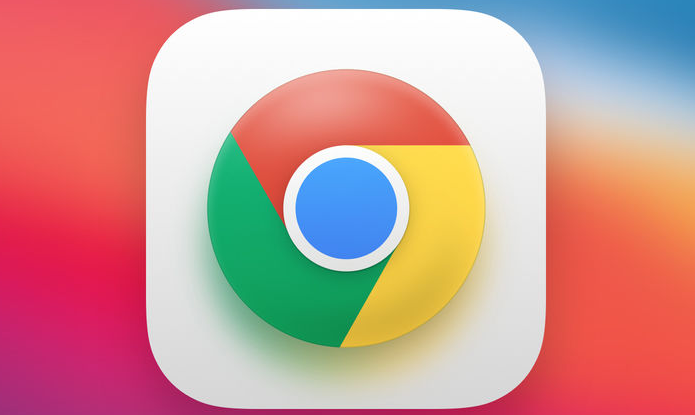谷歌浏览器下载文件夹权限修复实用技巧
时间:2025-07-09
来源:谷歌Chrome官网
详情介绍
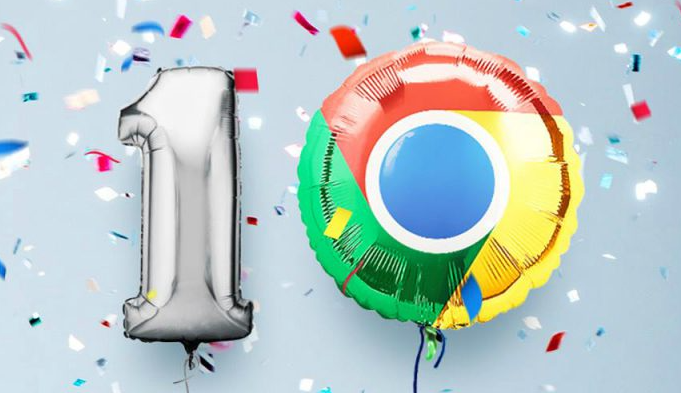
1. 检查并设置文件夹系统权限:在Windows系统中,右键点击下载文件夹(如“文档”或自定义文件夹),选择“属性”。进入“安全”选项卡,确保当前用户拥有“完全控制”权限。若权限不足,点击“编辑”按钮,为当前用户添加读写权限并保存。对于Mac系统,选中下载文件夹,点击“显示简介”,在“共享与权限”中设置用户访问权限(如“读与写”),并调整共享范围。
2. 调整浏览器下载设置:打开Chrome浏览器,点击右上角的三个点,选择“设置”。在“高级”选项中,找到“下载内容保存位置”,点击“更改”按钮,选择一个空间充足且权限开放的文件夹作为下载目录。建议避免使用系统盘(如C盘),可选择D盘或E盘等分区。同时,在“隐私和安全”部分,确认下载位置设置正确,并取消“下载前询问每个文件的保存位置”等不必要的选项以提高效率。
3. 禁用冲突的扩展程序:部分扩展程序可能拦截下载功能。进入Chrome的“扩展程序”管理页面,禁用与下载相关的可疑插件(如广告拦截工具或下载管理器)。例如,可暂时关闭所有扩展程序后测试下载,若问题解决,则逐个启用以定位冲突项。
4. 以管理员身份运行浏览器:右键点击Chrome快捷方式,选择“以管理员身份运行”。此操作可临时提升浏览器权限,解决因系统限制导致的下载失败问题。若长期需要,可将快捷方式设置为始终以管理员模式启动(需在属性中修改兼容性设置)。
5. 清理缓存与重置网络设置:在浏览器设置中,进入“隐私与安全”,选择“清除浏览数据”,勾选“缓存的图片和文件”及“Cookie及其他网站数据”后清理。若怀疑网络代理导致问题,可进入“高级”→“系统”→“打开代理设置”,手动调整或禁用代理服务器。
6. 切换隐身模式测试:打开Chrome的隐身窗口(点击三点菜单→“新建隐身窗口”),尝试下载目标文件。若隐身模式下成功,说明问题可能与普通模式下的扩展程序、缓存或权限配置相关,需进一步排查。
7. 尝试其他下载方式:若以上方法无效,可使用第三方下载工具(如IDM、迅雷)通过浏览器链接调用下载。此外,安装可靠的下载管理扩展程序(如“Download Manager Extended”),可分类管理下载任务并自动分配权限。
综上所述,通过以上步骤和方法,您可以在Google Chrome浏览器中灵活地进行下载路径权限冲突自动修复的操作与管理,提升整体的使用体验。这些方法不仅简单易行,而且能够帮助您更好地管理和优化浏览器的使用,确保浏览任务的顺利完成和数据的完整性。
继续阅读